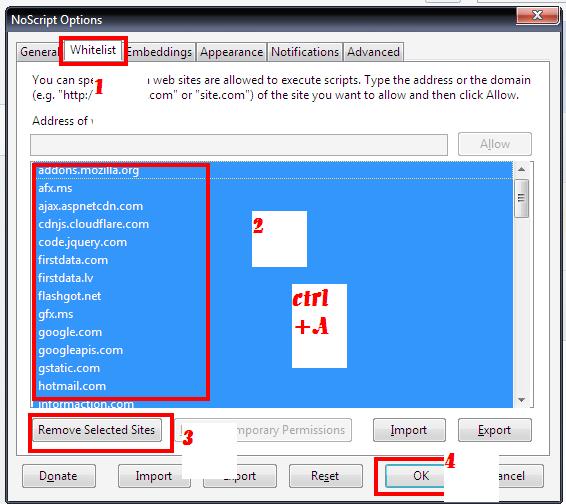
আসসালামু আলাইকুম । আশা করি সবাই ভাল আছেন । কিছুদিন পূর্বে একটি টিউন করেছিলাম - কিভাবে আপনি পিসিতে ইন্টারনেটের গতি দ্বিগুণ করবেন । সেখানে ২ টি মডেম ব্যবহার করা হয়েছিল । আজ আমরা ১ টি মডেম ব্যবহার করে ইন্টারনেট ব্রাউজিং এর স্পীড দ্বিগুণ নয় তবে অনেকটা বাড়াব । আপনাকে অবাক করবে আজকের এই টিউন ।
ব্রাউজিং এ সুপার স্পীড পেতে আমরা যা ব্যবহার করবঃ-
ক। ১ টি Mozilla Firefox Browser
খ। জানা/অজানা কিছু Tweaks (Firefox latest version এ নিচের অনেক Tweak already অন্তর্ভুক্ত থাকতে পারে । সেক্ষেত্রে আপনি শুধু ঐ Tweak এর value ঠিক আছে কি তা যাচাই করতে পারেন )
গ। NoScript নামের ১ টি Firefox Add-ons ।
তাহলে শুরু করা যাক -
১। যদি Mozilla Firefox Browser ইন্সটল দেওয়া না থাকে , তাহলে ইন্সটল দিয়ে নিন । latest version হলে ভাল হয় ।
২। address bar লিখুন about:config এরপর enter চাপুন । I’ll be careful, I promise! এ ক্লিক করুন ।

৩। Search এ লিখুন network.http.pipelining এর উপর ডাবল ক্লিক করুন যেন Value true হয় ।

৪। Search এ লিখুন network.http.pipelining.maxrequests এর উপর ডাবল ক্লিক করুন যেন Value 8 করে দিন ।

৫। Search এ লিখুন network.http.proxy.pipelining এর উপর ডাবল ক্লিক করুন যেন Value true হয় ।

৬। Search এ লিখুন network.dns.disableIPv6 এর উপর ডাবল ক্লিক করুন যেন Value true হয় ।

৭। about:config window তে যেকোন জায়গায় Right-click করুন । New সিলেক্ট করুন । Boolean এ ক্লিক করুন ।
নতুন window ওপেন হলে নাম দিন content.interrupt.parsing
Value দিন true এরপর ok ক্লিক করুন ।
৮। about:config window তে যেকোন জায়গায় Right-click করুন । New সিলেক্ট করুন । Integer এ ক্লিক করুন ।

নতুন window ওপেন হলে নাম দিন content.max.tokenizing.time

Value দিন 2250000 এরপর ok ক্লিক করুন ।

( নিচের tweak গুলো সাবধানতার সাথে যোগ করুন । ছবি আপলোড দিতে পারলাম না বলে দুঃখিত )
৯। about:config window তে যেকোন জায়গায় Right-click করুন । New সিলেক্ট করুন । Integer এ ক্লিক করুন ।
নতুন window ওপেন হলে নাম দিন content.notify.interval
Value দিন 750000 এরপর ok ক্লিক করুন ।
১০। about:config window তে যেকোন জায়গায় Right-click করুন । New সিলেক্ট করুন । Boolean এ ক্লিক করুন ।
নতুন window ওপেন হলে নাম দিন content.notify.ontimer
Value দিন true এরপর ok ক্লিক করুন ।
১১। Right-click করুন । New সিলেক্ট করুন । Integer এ ক্লিক করুন ।
নতুন window ওপেন হলে নাম দিন content.notify.backoffcount
Value দিন 5 এরপর ok ক্লিক করুন ।
১২। Right-click করুন । New সিলেক্ট করুন । Integer এ ক্লিক করুন ।
নতুন window ওপেন হলে নাম দিন content.switch.threshold
Value দিন 750000 এরপর ok ক্লিক করুন ।
১৩। Right-click করুন । New সিলেক্ট করুন । Integer এ ক্লিক করুন ।
নতুন window ওপেন হলে নাম দিন nglayout.initialpaint.delay
Value দিন 0 এরপর ok ক্লিক করুন ।
১৪। Search এ লিখুন network.proxy.socks_remote_dns এর উপর ডাবল ক্লিক করুন যেন Value true হয় ।
উপরের কাজগুলো আশা করি সঠিক ভাবে করেছেন । এবার NoScript Add-ons ইন্সটল দেওয়ার পালা । এটা কিভাবে কাজ করে তা বলতে গেলে অনেক সময় লেগে যাবে ।এটি অনাকাঙ্ক্ষিত সকল java script কে বাঁধা দিতে পারে যে script গুলো আপনার ব্রাউজিং স্পীডকে স্লো করে দেয় । পাশাপাশি এটি আপনার ওয়েব ব্রাউজিং এ নিরাপত্তা নিশ্চিত করে । এই দেখুন কাকে কি বলছি ! এগুলো তো আপনারা জানেন । তাই চলুন শুধু ইন্সটল ও সেটিং পদ্ধতি নিয়ে কিছু কথা বলি ।
১। এখানে যান । ইন্সটল কে ক্লিক করুন । allow করুন । কিছুক্ষণ অপেক্ষা করুন । download শেষে ইন্সটল করুন ।
২। Mozilla Firefox এর Tools-Add-ons-Extensions এ গিয়ে NoScript এর options এ ক্লিক করুন ।

৩। Whitelist এ ক্লিক করুন । Whitelist এর সকল url সিলেক্ট করে কীবোর্ড এ ডিলিট চাপুন । অর্থাৎ Whitelist এর সকল url ডিলিট করে ফেলুন । ok ক্লিক করুন ।

৪। Mozilla Firefox ক্লোজ করে আবার চালু করুন ।
৫। ভাল ফলাফলের জন্য আপনাকে manually java Script বন্ধ করতে হবে । আমি এখানে একটি ওয়েব সাইট দিয়ে উদাহরণ দিব । কিন্তু আপনি যখনই কোন ওয়েব সাইটে যাবেন তখনই manually java Script বন্ধ করে দিবেন । একবার বন্ধ করলে প্রতিদিন আপনাকে আর এই কাজ করতে হবেনা ।
৬। ধরুন আপনি http://bdmusic24.net/ সাইটে প্রবেশ করলেন । Firefox এর address bar এর ঠিক বামে , যেখানে favicon থাকে । সেখানে NoScript এর favicon দেখাচ্ছে. সেখানে ক্লিক করুন । Untrusted এ ক্লিক করুন । mark ………….. as untrusted . এখানে অনেক গুলো Domain দেখাচ্ছে - যেমন -
mark wordpress.com as untrusted
mark facebook.com as untrusted
mark gandrad.org as untrusted
mark onclikads.net as untrusted
ইত্যাদি।
এক এক করে প্রতি টি Domain এ ক্লিক করুন । এমনকি http://bdmusic24.net/ সাইটকেও । তাহলে সবগুলো Untrusted লিস্টে যোগ হবে । এই Domain গুলো যদি অন্য কোন সাইটে ও থাকে তারপরও আপনাকে আর কখনও এগুলো Untrusted লিস্টে যোগ করতে বলা হবে না । আমি কি বুঝাতে পেরেছি , নাকি পেরেছি ?

৭। Firefox এর নিচের দিকে NoScript এর একটি বার দেখাবে । সেখানে ম্যাসেজ এ আপনি দেখতে পাবেন কত টি Script কে বন্ধ করা হয়েছে । নিচের ছবির মত ।

৮। আর একটি কথা কিছু সাইট java script ছাড়া চালান সম্ভব হবে na। যেমন - ফেসবুক ।
আপনি পূর্বে ফেসবুক Untrusted এ নিয়েছেন । সমস্যা নেই । যখন ফেসবুক ব্যবহার করবেন । তখন Right-click করে temporary allow facebook.com করে দিন ।
সবাই ভাল থাকবেন । আর বেশি বেশি কমেন্ট করবেন ।
আমি জাহিদ ইসলাম। বিশ্বের সর্ববৃহৎ বিজ্ঞান ও প্রযুক্তির সৌশল নেটওয়ার্ক - টেকটিউনস এ আমি 11 বছর 8 মাস যাবৎ যুক্ত আছি। টেকটিউনস আমি এ পর্যন্ত 69 টি টিউন ও 617 টি টিউমেন্ট করেছি। টেকটিউনসে আমার 1 ফলোয়ার আছে এবং আমি টেকটিউনসে 0 টিউনারকে ফলো করি।
good tune